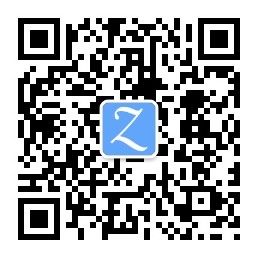我有一台 2013 年从日亚海淘的 Kindle Paperwhite,至今仍在服役。除了外观上的磨损,其它一切正常,甚至连续航都依旧给力。

从去年亚马逊宣布,将在今年六月停止中国区 Kindle 电子书店的运营后,我一直想写点什么,来记(ji)录(dian)一下这个陪伴我多年的老伙伴,却一直没有动笔。
一年多以后的今天终于开了个头,计划分几个小主题写一写我是如何使用 Kindle 的,包括传书、屏保图片管理、文件管理等等,作为自己的存档和回忆,也希望能帮到一些「后 Kindle 时代」仍然在继续使用它的人。
虽然被戏称泡面盖,但使用电纸书当然是为了阅读,在官方电子书店停止运营后,如何把自己找到的电子书传输到 Kindle 上就成了一个绕不过去的话题。相信一些比较喜欢折腾的老用户都已经熟知各种传书的方式了,比如邮箱推送、USB 传输、亚马逊公众号等,网上相关介绍也非常多,在此不赘述。
本篇记录一下我传书到 Kindle 的「独特」方式——WiFi 传书插件。
这是我自制的一款插件,可以直接通过 WiFi 传输电子书到 Kindle,不需要使用 USB 线,也不依赖其它服务,只要 Kindle 和手机/电脑在同一个局域网内,就可以通过浏览器直接上传电子书到 Kindle。
运行效果
Kindle 端插件运行效果:
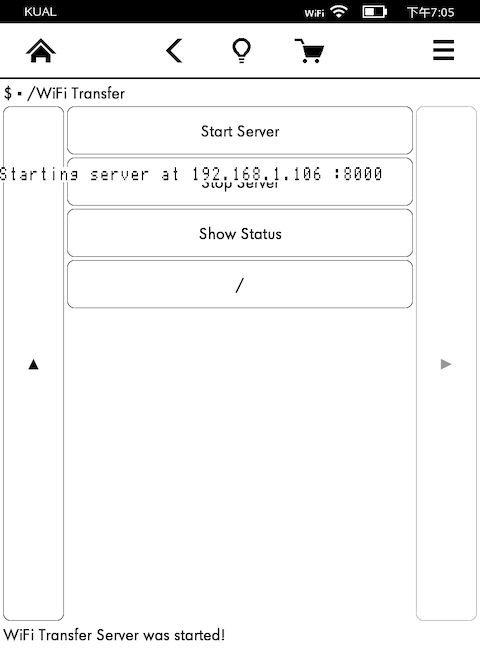
手机端上传页面效果:
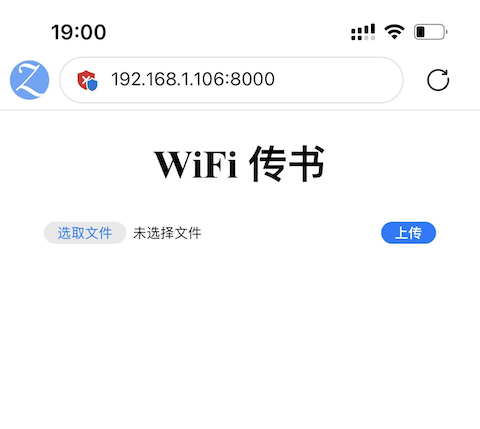
电脑端上传页面效果:
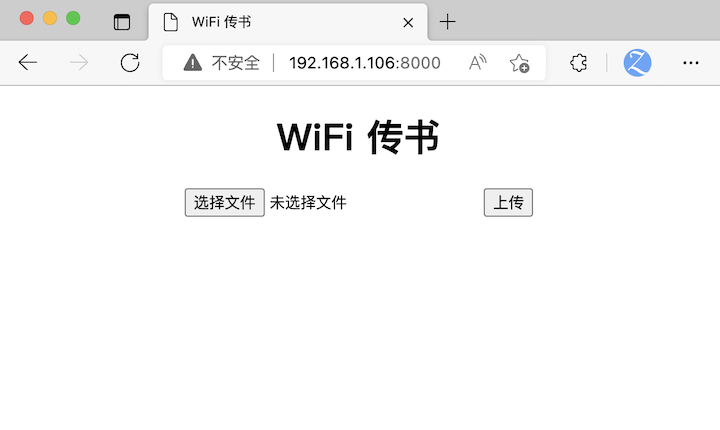
原理
这个插件的原理是,在 Kindle 上运行一个 HTTP Server,在 8000 端口提供服务,这样局域网内的电脑、手机等设备访问 http://{Kindle 的局域网 IP}:8000,就可以打开一个能上传电子书到 Kindle 的网页。

安装方法
使用这个插件需要先在 Kindle 上安装 KUAL 和 Python3,请先确保已经正确安装它们。它们的安装方法可以参考 https://bookfere.com/post/311.html。
插件项目地址:https://github.com/mzlogin/kual-wifi-transfer
下载项目代码,可以
git clone https://github.com/mzlogin/kual-wifi-transfer.git,也可以直接到项目的 releases 下载 zip 文件;将 Kindle 用数据线连接到电脑,把刚刚下载的代码里的 wifi-transfer 文件夹拷贝到 Kindle 的 extensions 目录下(完整路径 /mnt/us/extensions)。
使用方法
在 Kindle 上开启服务器:
在 Kindle 上打开 KUAL,就可以在插件列表里看到「WiFi Transfer」菜单项了,点击「Start Server」,Kindle 上将显示
Starting server at <ip:port>;在电脑或手机上访问第 1 步显示的
<ip:port>,选择电子书文件并上传;上传完成后,在 Kindle 上点击「Stop Server」关闭服务器。
小结
以上就是我最喜欢的一种传书方式,它的优点是:
- 不依赖于 USB 线缆;
- 不依赖于网络情况——有 WiFi 的时候用 WiFi,没有 WiFi 的时候,手机/电脑开个热点给 Kindle 连上去;
- 电子书格式不限,Kindle 上能打开的都能直接传输。
另一种我现在比较常用的做法是在 Kindle 的体验版浏览器里打开 r.qq.com,使用微信读书。
Kindle 注定渐行渐远,书籍则继续伴我们同行。
文档信息
- 本文作者:Zhuang Ma
- 本文链接:https://mazhuang.org/2023/09/16/kindle-tips-2023/
- 版权声明:自由转载-非商用-非衍生-保持署名(创意共享3.0许可证)